いくつかのMinecraftユーザーは、ポート転送が機能しなくなったと報告しています。このため、彼らはゲームを最大限に楽しむことができません。この記事では、いくつかの簡単なソリューションの助けを借りて、Minecraftで動作しないポート転送を修正します。
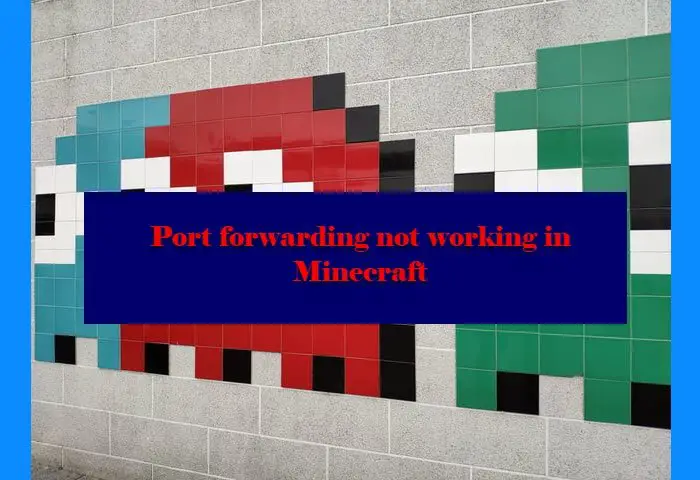
ポート転送とは何ですか?
ポートマッピングとも呼ばれるポート転送は、あるポートから別のポートに通信のリクエストを転用するために使用されます。通常、ホストコンピューターはリダイレクトのために作成する責任がありますが、時には中間として使用することもできます。
ゲーマーにとっては、可能な接続を取得し、遅れない体験をするために使用できます。 Minecraftでは、この機能を使用して、友人や仲間のゲーマーのサーバーとつながることができます。
Minecraftに港湾転送の問題があるのはなぜですか?
Minecraftが問題を抱える主な理由は、かなり不気味です。ただし、公開ネットワークのためにアクションやコンピューターが認識できないファイアウォールなど、いくつかの非常に明白な原因があります。指定されたソリューションの助けを借りて、エラーを簡単に修正できます。
Minecraftのポート転送を有効にするにはどうすればよいですか?
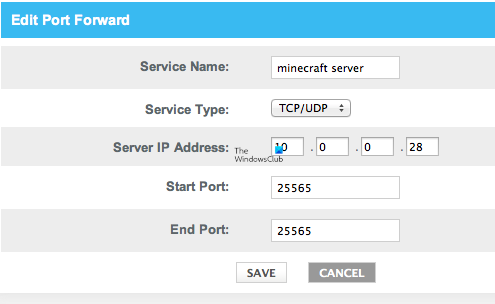
- 25565のデフォルトのMinecraftポートを開く必要があります。
- ルーターの設定を開き、ポート転送設定を探します。 AdvancedまたはNetworkingの設定の下にある場合があります。
- 次に、「カスタムサービスなどを追加する」をクリックします。言うように名前を付けます - Minecraftサーバー。
- サービスタイプで、TCP/UDPを選択します。
- 内部および外部ポート範囲に、25565を入力します。
- 内部IPアドレスの場合、プライベートIPを入力します。このためには、実行する必要がありますipconfig指示。結果にWi-Fiおよびイーサネットアダプターのリストが表示されます。
Windows11/10のMinecraftで動作しないポート転送を修正
これらは、Minecraft港の転送が機能していない場合にできることです -
- ネットワークをプライベートにします
- ファイアウォールとサードパーティのアンチウイルスを無効にします
- Minecraftをリセットまたは再インストールします。
それらについて詳しく話しましょう。
1]ネットワークをプライベートにします
ネットワークを発見できるようにするために最初に行う必要があることは、プライベートにすることです。それを行うのは非常に簡単です。与えられた手順に従って、同じことをします。
- タスクバーから、ネットワークアイコンを右クリックします(または、ネットワークアイコンを表示するには矢印ボタンをクリックする必要があります)、オープンネットワークおよびインターネット設定。
- クリックプロパティ接続されたネットワークの。
- からネットワークプロファイル、選択しますプライベート。
これで、コンピューターを再起動すると、問題が修正されます。
2]ファイアウォールとサードパーティのアンチウイルスを無効にします
この問題に直面する可能性のあるもう1つの理由は、ファイアウォールがポート転送をブロックしている場合です。だから、あなたはそうする必要がありますWindowsファイアウォールを無効にしますそして、あなたが持っているかもしれないサードパーティのアンチウイルス。それを一時的に行い、問題が修正されているかどうかを確認します。
3] Minecraftをリセットまたは再インストールします
WindowsでMinecraftゲームアプリケーションをリセットしますそして、それが役立つかどうかを確認します。
何も機能しない場合、Minecraftを再インストールする必要があります。これは、ゲームの新たにインストールされたコピーによってのみ解決できるグリッチのために問題があるためです。ゲームをアンインストールするには、開きます設定によるWin + Iそして、行きますアプリ。アプリケーションを探して、クリックしますアンインストールクリックしてアクションを確認しますアンインストールもう一度ボタン。
最後に、ゲームを再インストールしますminecraft.com問題が持続しているかどうかを確認します。
うまくいけば、指定されたソリューションでMinecraftの問題を修正できることを願っています。

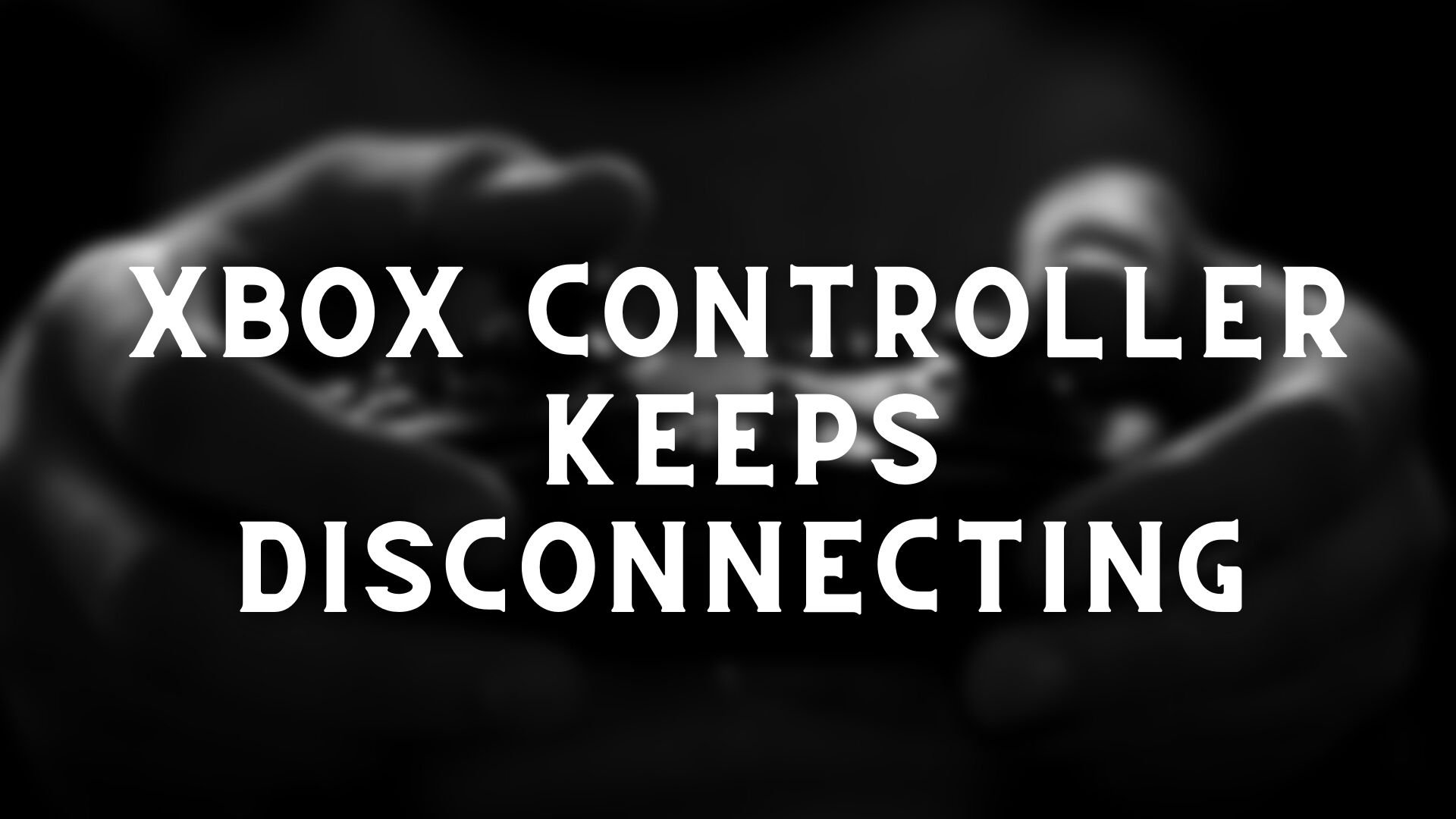


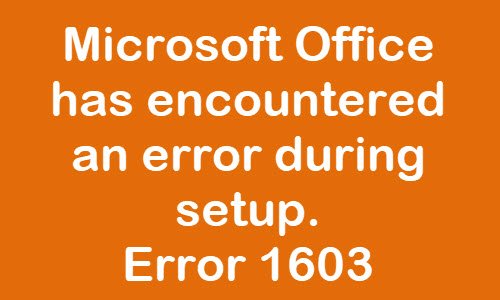

![Windows ライセンス認証エラー 0x80004005 または 0x8004FE33 [修正]](https://rele.work/tech/hayato/wp-content/uploads/2012/08/acti-fon-1.jpg)